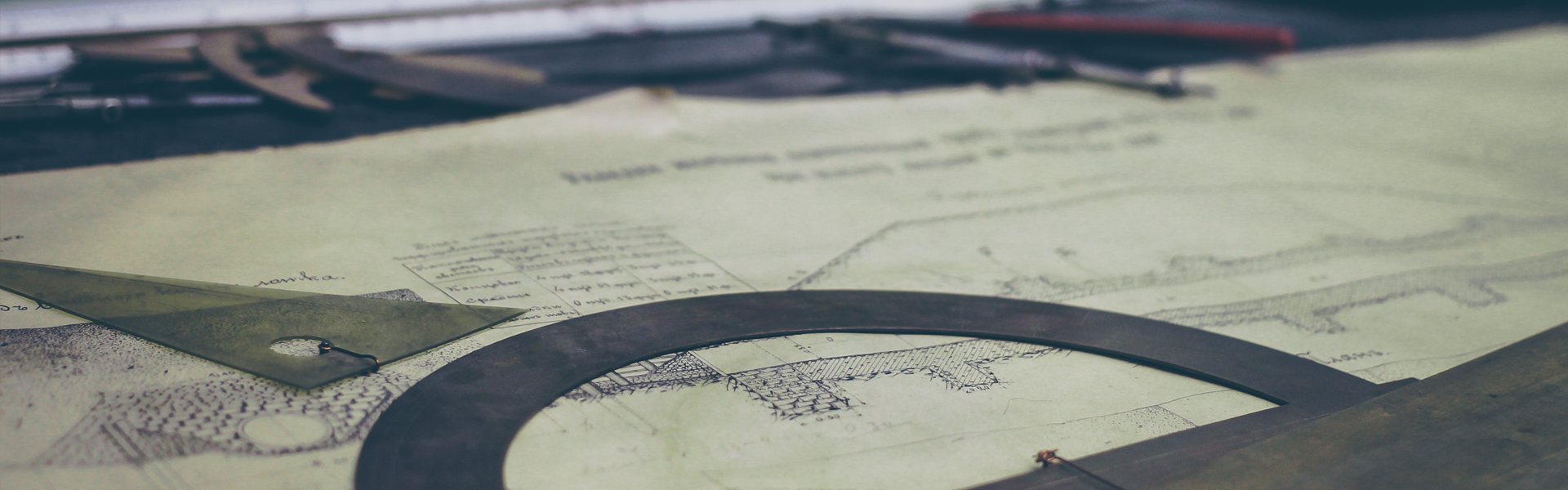개발
팀 버너스리 1980년, 유럽 입자 물리 연구소(CERN)의 계약자였었던 물리학자 팀 버너스리가 HTML의 원형인 인콰이어를 제안하였다.
인콰이어는 CERN의 연구원들이 문서를 이용하고 공유하기 위한 체계였다.
1989년에 팀 버너스리는 인터넷 기반 하이퍼텍스트 체계를 제안하는 메모를 작성했다.
버너스 리는 1990년 말에 HTML을 명시하고, 브라우저와 서버 소프트웨어를 작성했다.
그 해에 버너스리와 CERN 데이터 시스템 엔지니어 로버트 카일리아우와 함께 CERN측에 자금 지원을 요청하였지만, 이 프로젝트는 CERN으로부터 정식으로 채택 받지 못했다
버너스리의 개인적인 기록에 1990년부터 "하이퍼텍스트가 사용되는 여러 분야의 일부"를 열거했고 백과사전을 그 목록의 첫 번째로 두었다.
The How To Guide To Learning HTML
Introduction
This informational resource is designed to teach you everything you need to know so that you can begin building your own customized web pages in standard HTML 4. HTML stands for Hypertext Markup Language and is the standard language that browsers and web servers understand. It was designed to present and format text on screen and does just that.
In order to begin you need to have some HTML tags (tags henceforth) that tell the computer that the page is written in HTML.
Here is an extremely basic web page:
<HTML> <!-- This tells the computers that the page is written in HTML-->
<HEAD> <!-- This is the opening portion of the page that is not seen when displayed -->
</HEAD>
<BODY> <!-- This is the main portion of the page that is seen by the user -->
Welcome!
</BODY>
</HTML>
Notice that <!-- NOTE --> was used. These are known as comment tags. Anything within <!-- and --> will not be processed by the web server in an HTML page. The page above would simply display:
Welcome!
Now let's get into making those web pages more interesting than just a simple message. But first we need to continue our look at some technical aspects of the HTML language and document.
Top-level Elements
All tags are enclosed in brackets <> and closed with a /tagname i.e. <HTML> </HMTL>
<html>
Everything within this tag is part of the HTML document. There are two standard pieces to the document (see below). The tag is closed with </HTML>
<head>
The header information for the document including metadata like title, keywords, scripts (see below), and style sheets (see below). Closed with </HEAD> or a preceding <BODY> tag. Below is a list of tags normally used in the Header area:
- Style – Can be used to define styles for text, background and links throughout the entire document (see below).
- Title – This is the name of the document. Generally it will show up in the browser's title bar. It is highly suggested. <title>HTML 4 Overview</title>
- Meta – A tag with multiple attributes that holds information about the document itself. The tag has a multi-part structure including the name, language and content. Commonly used for document description, keywords, author, etc.
Example:
<META name="Author" lang="en" content="Christophor Rick">
An example of a complex <HEAD> area of an HTML document:
<HEAD>
<META name="keywords" Content="html,tutorial,overview,css,reference">
<META name="Author" lang="en" content="Christophor Rick">
<TITLE>HTML 4 Overview</TITLE>
<META name="copyright" content="© 2010 Company Name">
</HEAD>
<body>
The document body. Everything within the body tag will be rendered by the web server (except for comments, see above). The tag has attributes that are defined for the whole page. The tag is closed with </body>
Attributes of the Body Tag: Attributes define particular parts within a tag. These will be applied to the entire page but can be overridden by using some text-specific tags later.
- Background – An image to be used as the back. background="http://www.example.com/imagefile"
- Bgcolor – May be used instead of or in conjunction with the background tag. Can use specific web-safe color names or hexidecimal codes for colors. bgcolor="Blue" or bgcolor="#000000" Color names are case-sensitive with the first letter capitalized. Color references can be found at the end of this document.
- Text – Used to set the standard color for text on the page. text="color" (as above)
- Link – Tag used to set the color of a hyperlink (an HTML <a href...> tag) that has not been visited and is not active.LINK="COLOR"
- Vlink– Tag used to set the color of a link that has been visited VLINK="color"
- Alink – Tag used to set the color of a link that is active alink="color"
- ONLOAD/ONUNLOAD – Used to scripts that are to be run when the page is first loaded or when someone leaves a page. ONLOAD="url/script"
Here is an example of a BODY tag with attributes defined:
<BODY bgcolor="Black" background="/background.jpg" text="White" link="Blue" vlink="#00ff00" alink="Orange">
Alternately, this could all be done with a Cascading Style Sheet (CSS) or in the <HEAD> tag like so:
<HEAD>
<STYLE>
body {
bgcolor: Black;
background:URL(background.jpg);
text: White;
link: Blue;
vlink: #00ff00;
alink: Orange;
}
</STYLE>
</HEAD>
See Styles for inline and style sheet usage.
'HTML 공부!' 카테고리의 다른 글
| SWIFT 은행 식별 코드(BIC) (0) | 2016.03.19 |
|---|---|
| html... 아.. 어떻게 접근해야하나.. 그냥 형식들을 쳐보면서 손에 익혀야하나? (0) | 2016.03.10 |
| HTML 태그 목록 관련 (0) | 2016.03.06 |
| HTML 테그연습장 링크 (0) | 2016.03.05 |
| 텍스트 관련 HTML/태그 (0) | 2016.03.02 |